Arreglar 'git' no se reconoce como un comando interno o externo
Publicado: 2022-08-11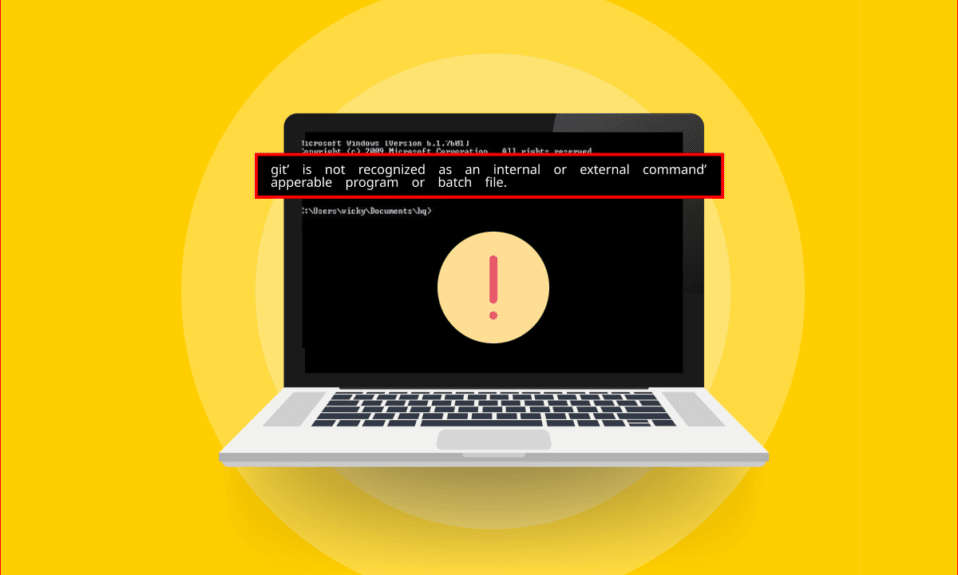
¿Eres un aspirante a desarrollador? Si es así, debe conocer el software Git que utilizan los desarrolladores que trabajan para la misma empresa. Uno de los errores asociados con este software es que 'git' no se reconoce como un comando interno o externo, un programa operable o un mensaje de archivo por lotes . Hay varias razones por las que aparece el mensaje de error en su PC y es posible que este mensaje de error lo desconcierte. Este artículo proporciona los métodos para corregir que git no se reconozca como un mensaje de error de comando interno o externo en una PC con Windows 10.
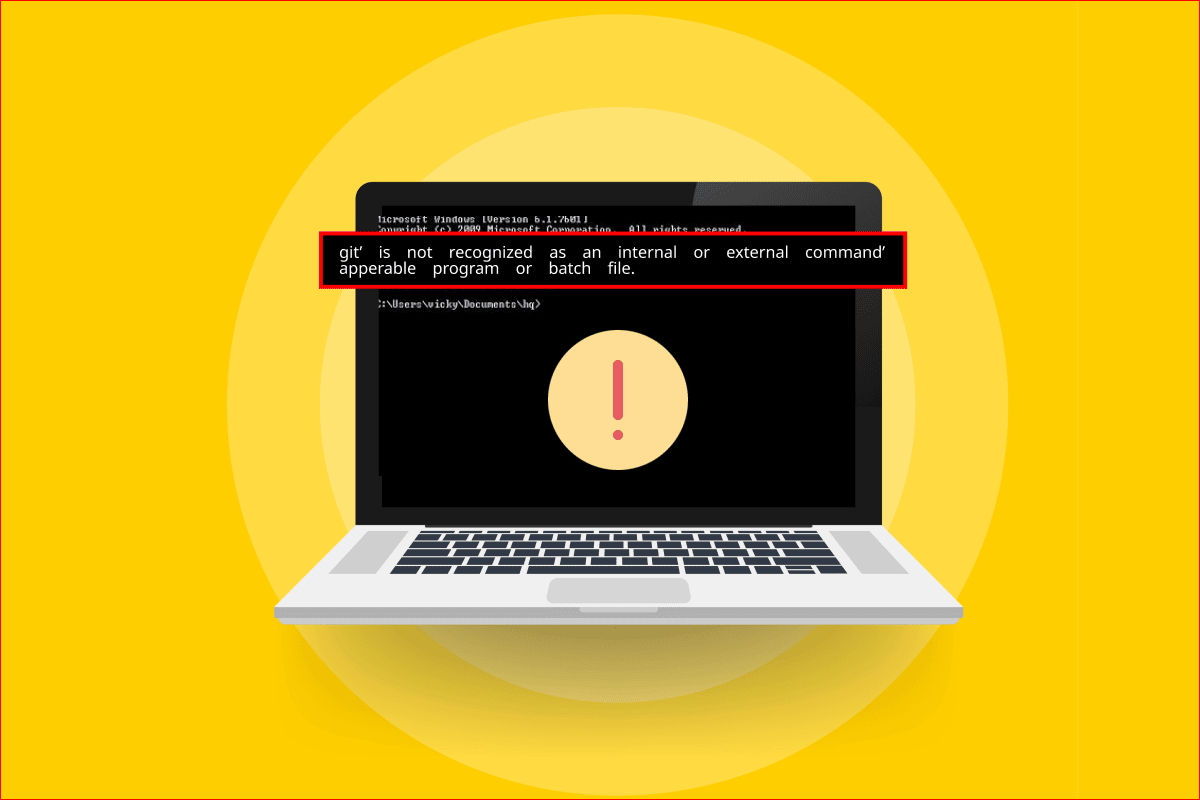
Contenido
- Cómo arreglar 'git' no se reconoce como un comando interno o externo
- ¿Qué causa que 'git' no se reconozca como un error de comando interno o externo?
- Método 1: reiniciar el símbolo del sistema
- Método 2: agregar manualmente la ruta variable
- Método 3: reinstalar el software Git
Cómo arreglar 'git' no se reconoce como un comando interno o externo
El software Git es creado por Linus Torvalds, responsable del desarrollo del kernel de Linux, en 2005.
- El software Git es una herramienta DevOps que se utiliza para la gestión del código fuente.
- El software crea una copia del código desarrollado por los desarrolladores localmente en las PC.
- Esto permite a los desarrolladores crear copias de seguridad de su código y también realizar un seguimiento de los cambios en el código fuente.
- De esta forma, se establece una comunicación regular entre los desarrolladores y los desarrolladores pueden trabajar juntos en el desarrollo no lineal.
- La principal ventaja de este software es que es un software gratuito y de código abierto.
- Este sistema de control permite a los desarrolladores manejar proyectos pequeños a muy grandes de manera eficiente.
¿Qué causa que 'git' no se reconozca como un error de comando interno o externo?
La lista de causas del mensaje de error con el software Git se enumeran a continuación como:
- El software Git no está instalado en su PC : es posible que el software Git no se haya instalado en su PC.
- Problemas con la aplicación del símbolo del sistema: es posible que la aplicación del símbolo del sistema esté abierta durante el proceso de instalación o que no se haya vuelto a cargar después de la instalación. En este caso, la aplicación del símbolo del sistema no puede acceder al software Git.
- Git Path no está disponible o no está configurado en su PC : es posible que la ruta de ubicación para el software Git no esté configurada o no esté en su PC.
Método 1: reiniciar el símbolo del sistema
El método básico de solución de problemas para corregir el error es reiniciar la aplicación del símbolo del sistema en su PC.
Paso I: cerrar la aplicación del símbolo del sistema
El primer paso es cerrar todas las instancias de la aplicación Símbolo del sistema mediante la aplicación Administrador de tareas.
1. Presione las teclas Ctrl+ Shift+ Esc al mismo tiempo para abrir la aplicación Administrador de tareas .
2. Seleccione la aplicación Procesador de comandos de Windows en la sección Aplicaciones y haga clic en el botón Finalizar tarea .
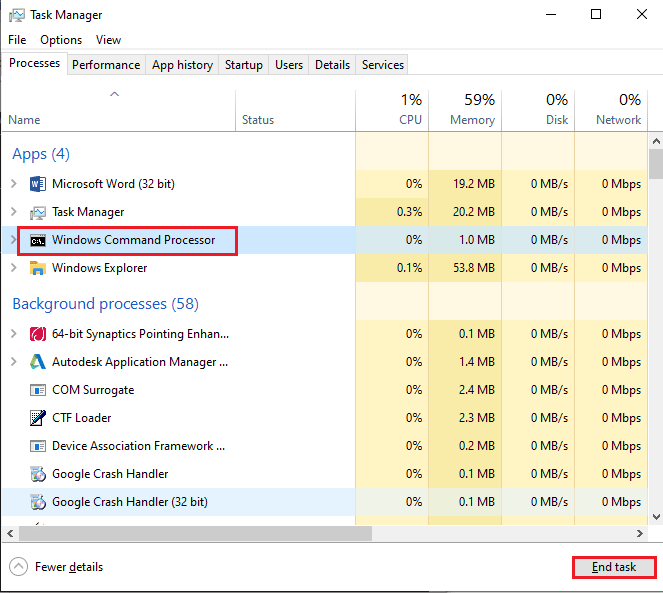
Paso II: Inicie la aplicación del símbolo del sistema
El siguiente paso es iniciar la aplicación Símbolo del sistema en su PC y activar el comando git en la aplicación. Compruebe si git no se reconoce como un mensaje de error de comando interno o externo.
1. Presione la tecla de Windows , escriba Símbolo del sistema y haga clic en la opción Abrir para iniciar la aplicación Símbolo del sistema.
Nota: Alternativamente, puede hacer clic en la opción Ejecutar como administrador si no puede usar la aplicación del símbolo del sistema.
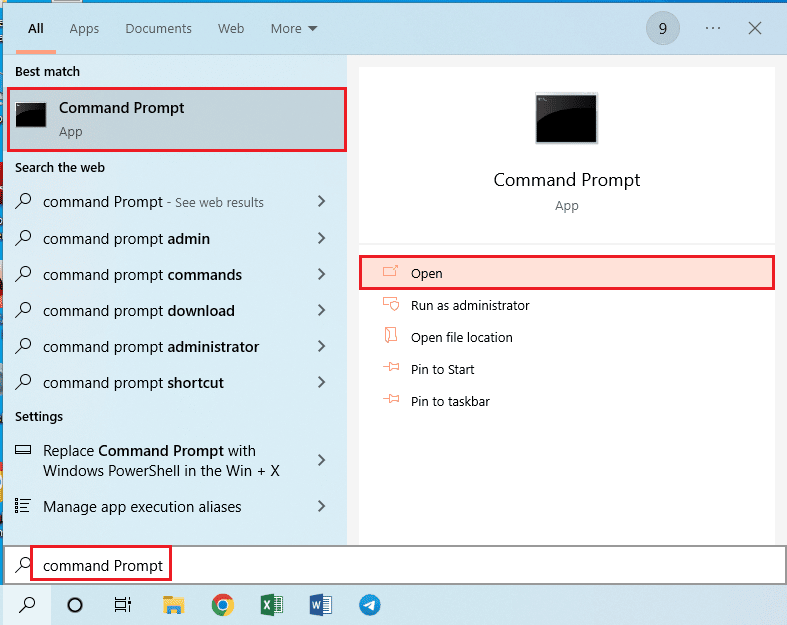
2. Escriba el comando git y presione la tecla Intro .
Lea también: Cómo corregir el error de combinación de Git
Método 2: agregar manualmente la ruta variable
El siguiente paso para corregir el error es agregar la ruta variable del software Git manualmente a su PC.
Paso I: copie la ruta de ubicación del archivo git.exe
Como primer paso, debe copiar la ruta de ubicación del archivo ejecutable del software Git desde la ubicación de descarga en el Explorador de Windows.
1. Abra el Explorador de Windows usando las teclas Windows+ E y navegue a la carpeta cmd usando la ruta de ubicación como
Esta PC > Disco local (C:) > Archivos de programa (x86) > Git > cmd
Nota: La ruta anterior es válida para PC con arquitectura x86 de Windows. Si está utilizando la versión x64 , utilice la ruta de ubicación como
Esta PC > Disco local (C:) > Archivos de programa > Git > cmd
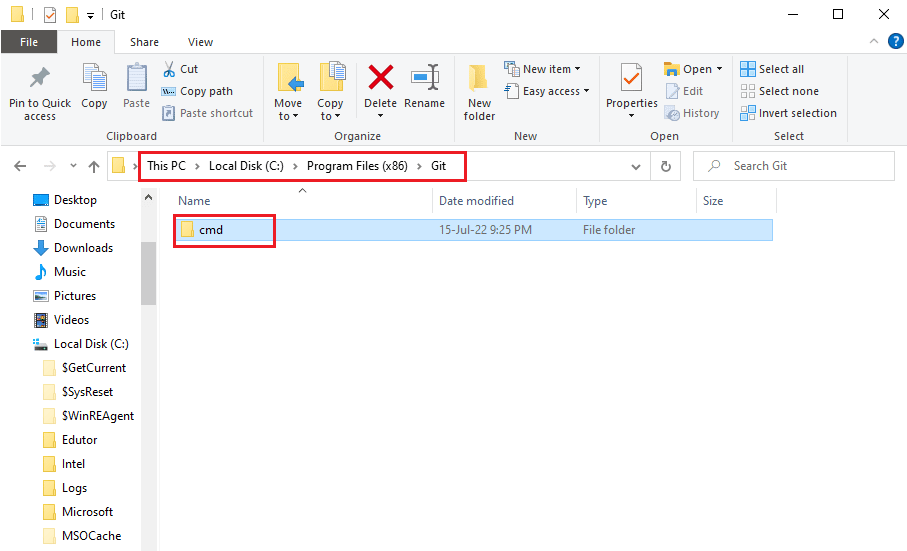
2. En la carpeta cmd , haga clic derecho en el archivo git.exe y haga clic en la opción Propiedades en la lista.
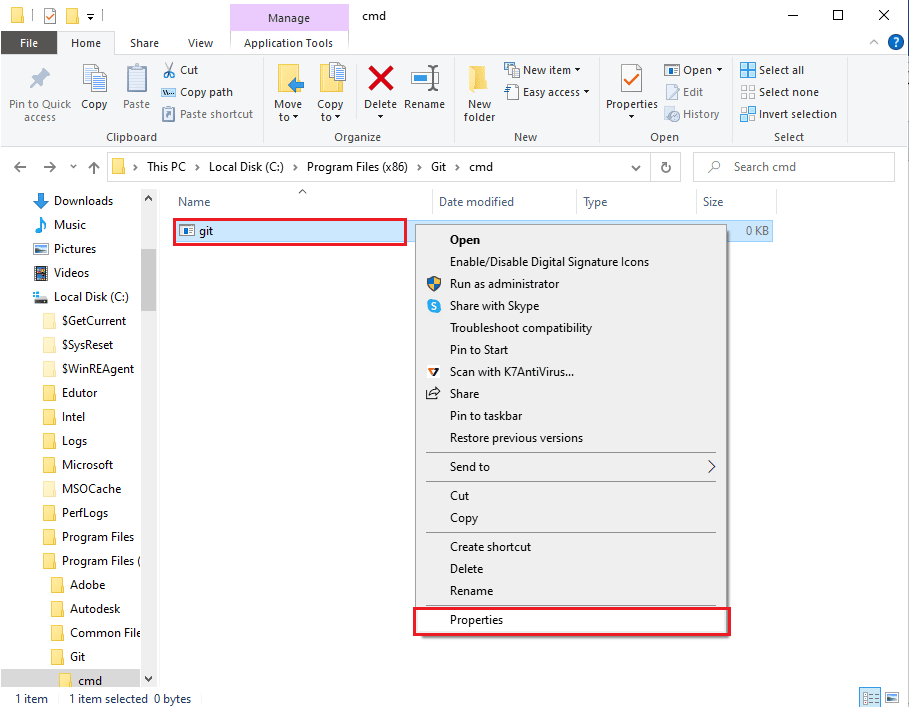
3. En la pestaña General , copie la ubicación predeterminada en la sección Ubicación usando las teclas Ctrl+C .
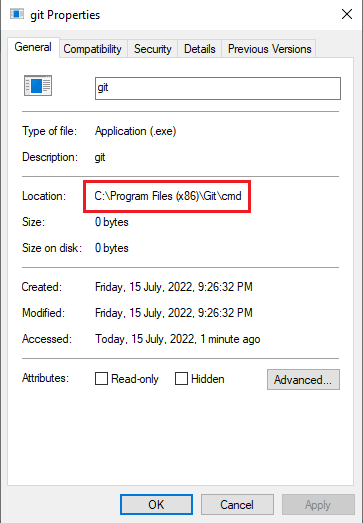
Lea también: Arreglar que no hay suficiente almacenamiento disponible para procesar este comando
Paso II: establecer la ruta en las propiedades del sistema

El siguiente paso es establecer la ruta del software Git o agregar la ruta variable manualmente a su PC usando las Propiedades del sistema. Esto le permite corregir que git no se reconozca como un comando interno o externo, un programa operable o un mensaje de error de archivo por lotes.
1. Presione las teclas Windows + R juntas para abrir el cuadro de diálogo Ejecutar .
2. Escriba sysdm.cpl en la barra Abrir y haga clic en el botón Aceptar .
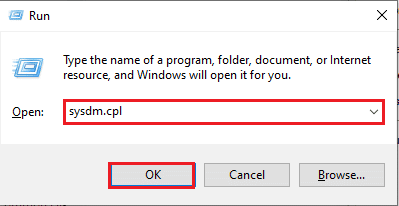
3. En Propiedades del sistema , vaya a la pestaña Avanzado y haga clic en el botón Variables experimentales… .
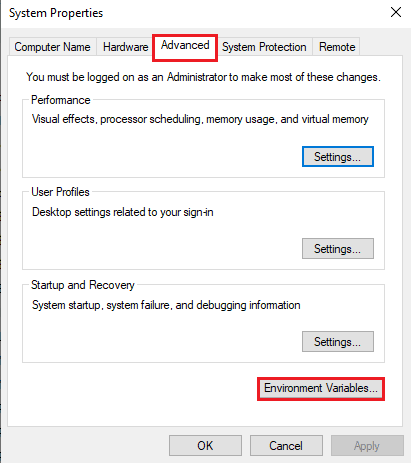
4. Seleccione la entrada Ruta en la sección Variables del sistema y haga clic en el botón Editar… .
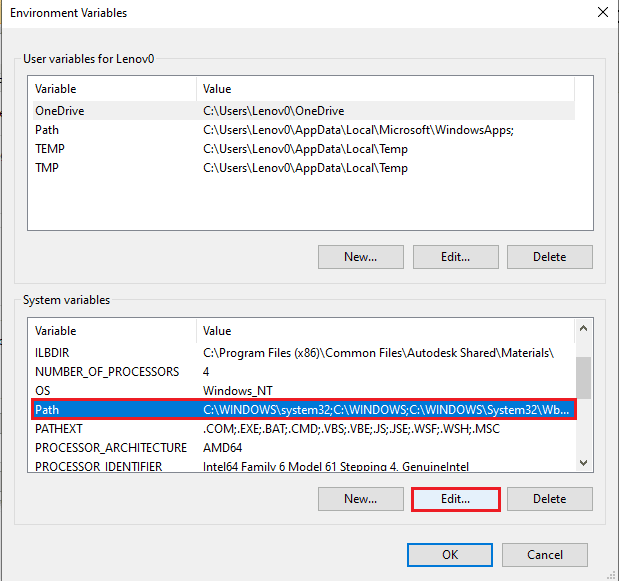
5. Haga clic en el botón Nuevo en la pantalla Editar variables ambientales .
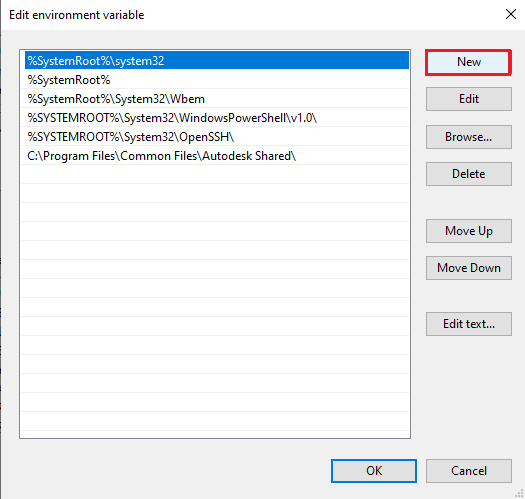
6. Presione las teclas Ctrl + V juntas para pegar la ubicación copiada desde la ventana Propiedades de git y haga clic en el botón Aceptar .
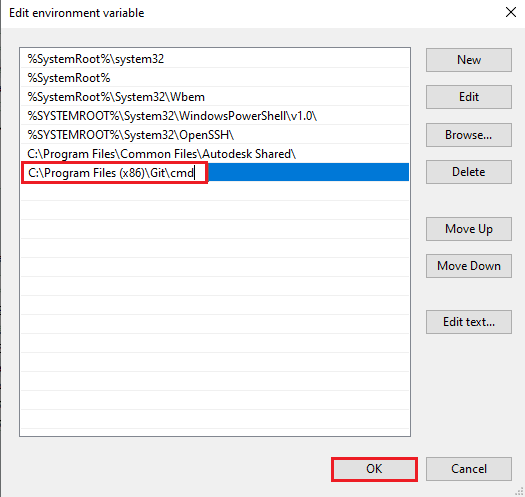
7. Haga clic en el botón Aceptar de la ventana Variables ambientales .
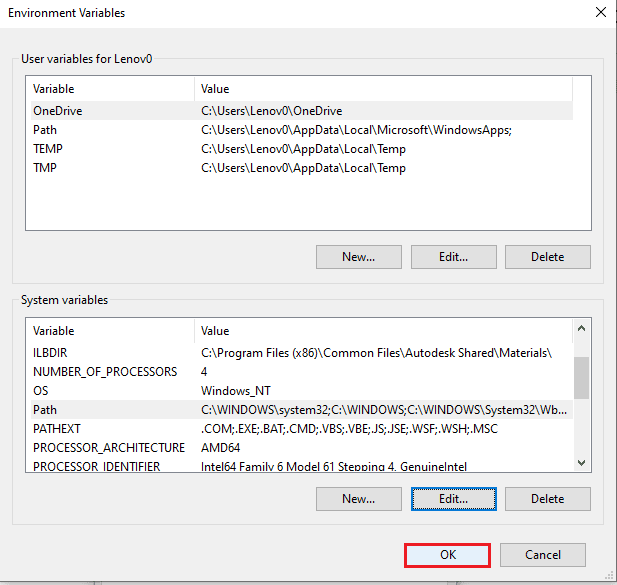
8. Finalmente, haga clic en los botones Aplicar y Aceptar en la ventana Propiedades del sistema .
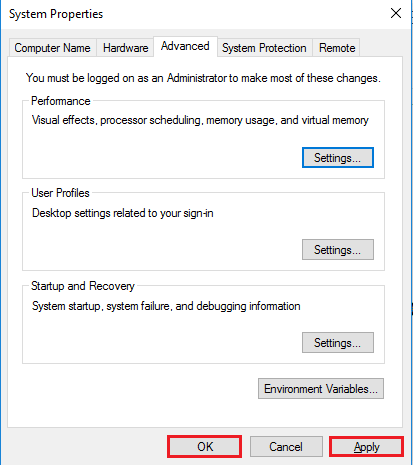
Método 3: reinstalar el software Git
El último método para reparar git no se reconoce como un comando interno o externo, un programa operable o un error de archivo por lotes es reinstalar el software Git en su PC.
Paso I: desinstalar el software GIT
Como primer paso, debe desinstalar el software Git instalado en su PC mediante la aplicación Panel de control.
1. Pulse la tecla de Windows , escriba Panel de control y haga clic en Abrir .
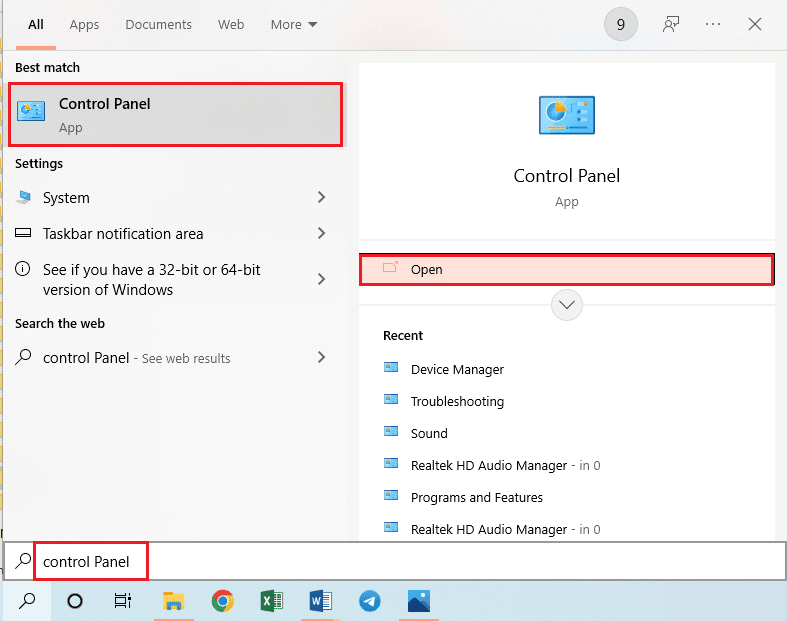
2. Establezca Ver por > Categoría , luego en la sección Programas , haga clic en la opción Desinstalar un programa .
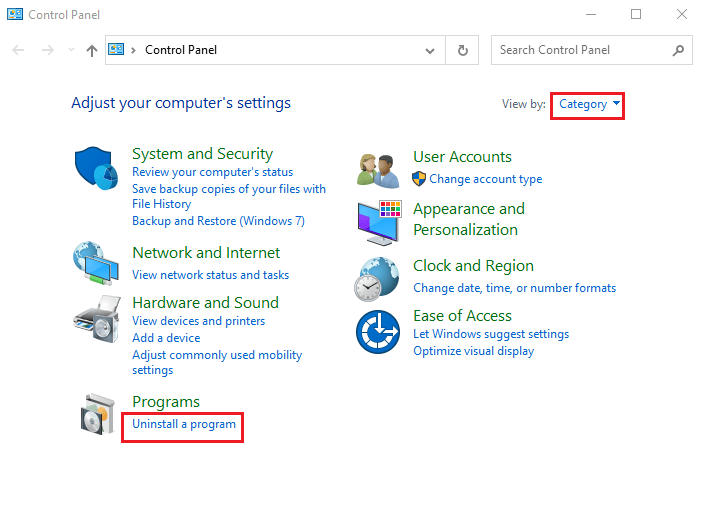
3. Seleccione la aplicación GIT y haga clic en el botón Desinstalar en la barra superior.
4. Siga las instrucciones en pantalla para desinstalar la aplicación GIT y reinicie su PC desde el menú INICIO .
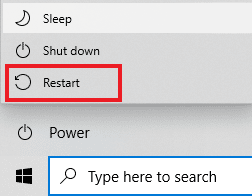
Lea también: El comando de reparación falló con el código de error 1 Python Egg Info
Paso II: reinstalar el software GIT
El siguiente paso es instalar la última versión del software Git desde su navegador web predeterminado en su PC.
1. Presione la tecla de Windows , escriba Google Chrome , luego haga clic en Abrir .
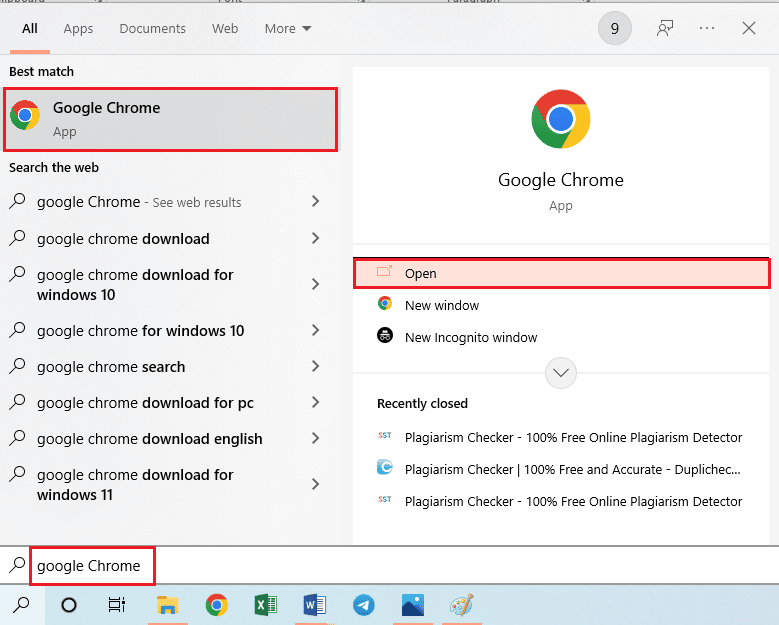
2. Abra el sitio web oficial de Git-Downloads y haga clic en el botón Descargar para Windows en la sección Descargas .
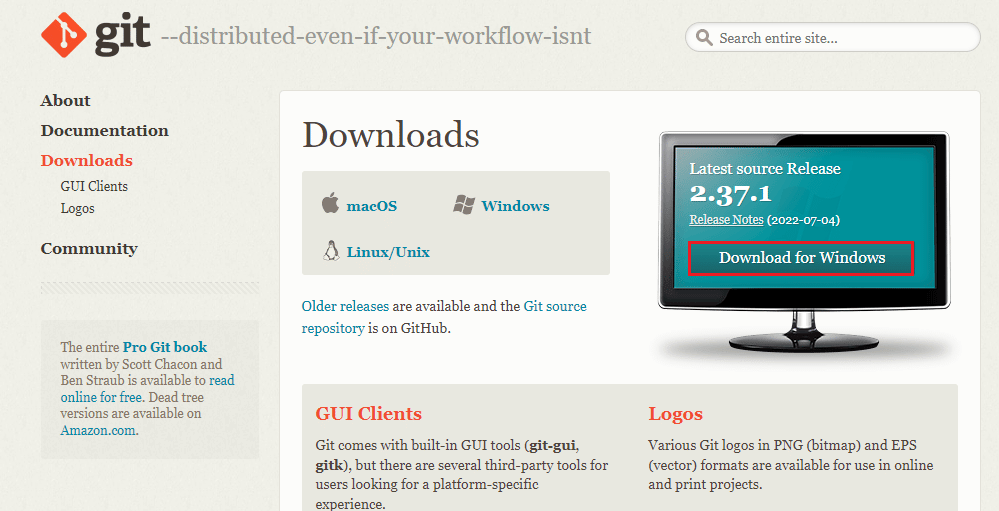
3. Haga doble clic en el archivo ejecutable de Git para ejecutar el archivo.
4. Deje todas las opciones predeterminadas en las instrucciones en pantalla del asistente de instalación y haga clic en el botón Siguiente .
5. En la ventana Ajustando su entorno PATH , seleccione Git desde la línea de comando y también desde la opción de software de terceros y haga clic en el botón Siguiente .
Nota: esta opción establece la ruta variable del software Git manualmente en su PC.
6. Siga las instrucciones en otras ventanas y haga clic en el botón Instalar en la ventana Configuración de opciones experimentales .
7. Finalmente, reinicie su PC y ahora podrá ejecutar el comando directamente desde la aplicación Símbolo del sistema .
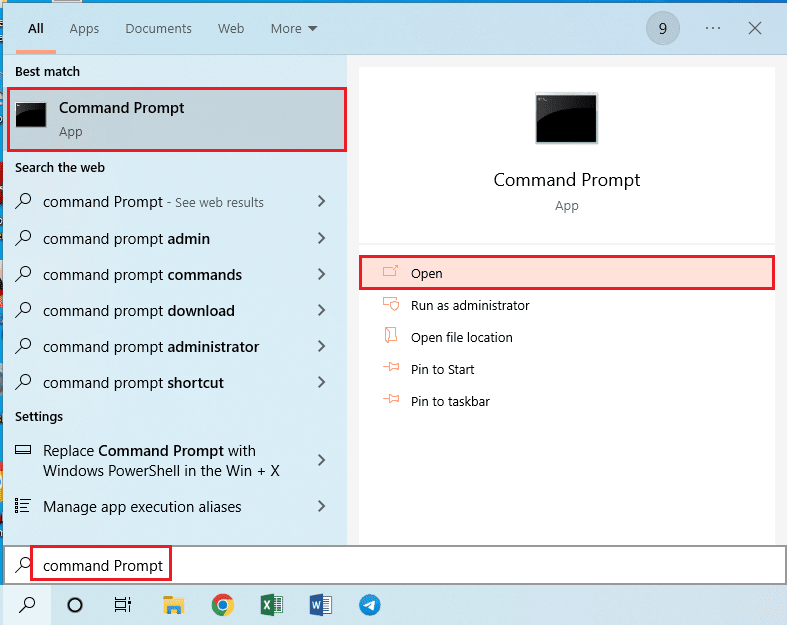
Recomendado:
- Cómo apagar una fogata en Minecraft
- Cómo eliminar una cuenta de Upwork
- Corrección No se puede iniciar el programa Se deniega el acceso a Visual Studio
- Cómo eliminar la cuenta de Github de forma permanente
Los métodos para reparar git no se reconocen como un comando interno o externo , programa operable o mensaje de error de archivo por lotes se dan en este artículo. Deje sus sugerencias como consultas sobre el mensaje de error en los comentarios.
